今天給大家帶來win8如何開啟遠程桌麵,win8開啟遠程桌麵的方法,讓您輕鬆解決問題。
日常生活中,我們使用win8電腦有時候會遇到想要開啟遠程桌麵辦公的問題,該如何解決win8開啟遠程桌麵這個難題呢?下麵是學習啦小編收集的關於win8怎麼開啟遠程桌麵的解決步驟,希望對你有所幫助。
win8開啟遠程桌麵的解決步驟讓別人來控製你的電腦
1在win8.1的“設置”中找到“電腦信息”並打開;
此時會在界麵左側看到“遠程設置”選項,點擊它就到了係統屬性窗口的“遠程”標簽;
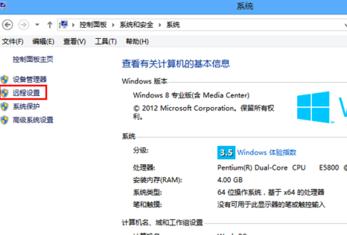
2然後在下方的“遠程桌麵”中選擇“允許遠程連接到此計算機”;
提示:為了保證安全,建議大家把下麵的“僅允許運行使用網絡級別驗證的遠程桌麵的計算機連接”也勾上。當然如果想要更加安全,可以點擊“選擇用戶”來指定有哪些用戶可以連接到自己的電腦。

3遠程桌麵開啟之後,把自己的IP地址給到對方,他才能遠程連接過來;
查看自己IP地址的方法如下:
1、使用“Windows鍵+X”的組合鍵打開菜單,選擇“命令提示符”;
2、輸入ipconfig再回車,這樣就能得到你的IP地址了。
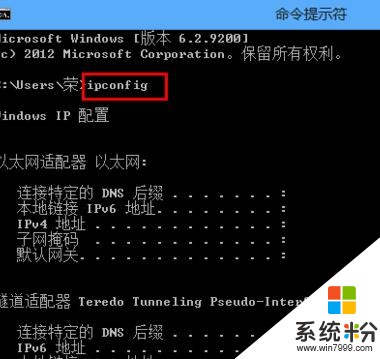
遠程連接到別人的電腦
使用“Windows鍵+X”的組合鍵打開菜單,選擇“運行”;
然後輸入mstsc,打開“遠程桌麵連接”;
輸入對方給你的IP地址和賬號密碼就可以了。
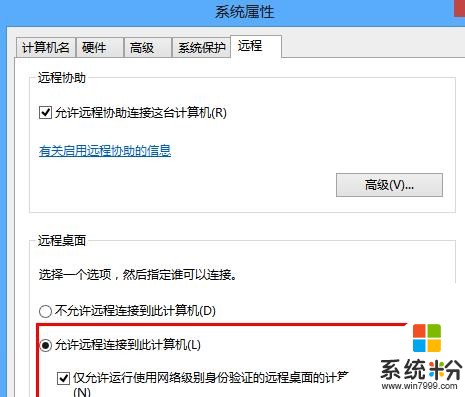
win8怎麼開啟遠程桌麵相關文章:
1.Win8係統如何開啟遠程桌麵
2.如何開啟/關閉win8遠程桌麵
3.win8電腦如何實現遠程連接
以上就是win8如何開啟遠程桌麵,win8開啟遠程桌麵的方法教程,希望本文中能幫您解決問題。
Win8相關教程